Apowersoft手机管理大师是一款可以一键管理手机数据的应用软件,支持手机与电脑间数据轻松传输,完美备份手机数据。那么这个app具体该怎么操作呢?今天果粉迷小编就给大家分享一波Apowersoft手机管理大师app如何操作的教程,感兴趣的朋友可以了解一下哦!
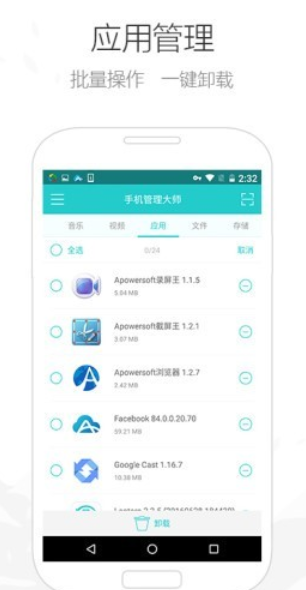
Apowersoft手机管理大师app操作教程
在手机上下载安装好Apowersoft手机助手
在主界面的上方,分别布有六个标签:照片、音乐、视频、应用、文件、存储。
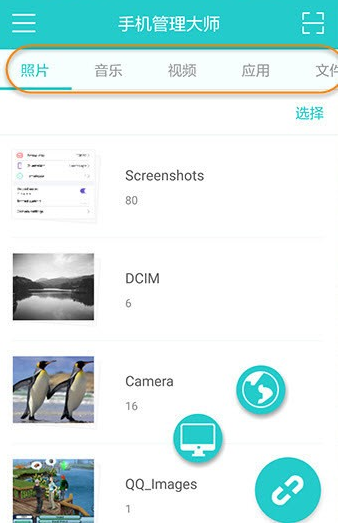
您可以点击查看每个标签对应的手机上的数据。
点一下右上角的扫描按键,就可以通过扫描电脑端上的Apowersoft手机管理大师这个应用程序连接电脑和手机。
按一下右下角的链接图标,会出现电脑和地球图标,这是连接上电脑的两种方式--一种连接到电脑桌面端,一种连接到网络上。
点击左上角的菜单图标,就可以看到另一个界面了。
包括空间分析、热门应用、反馈、帮助、关于和设置等,如果点击“退出”,就可以迅速的退出这个APP。
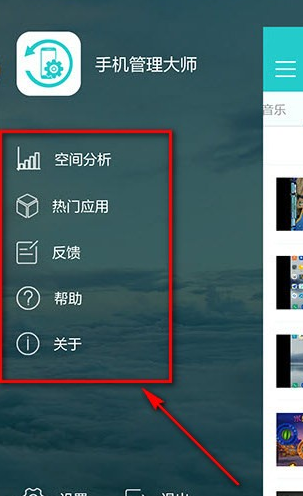
根据上述操作,点击进入电脑图标后,
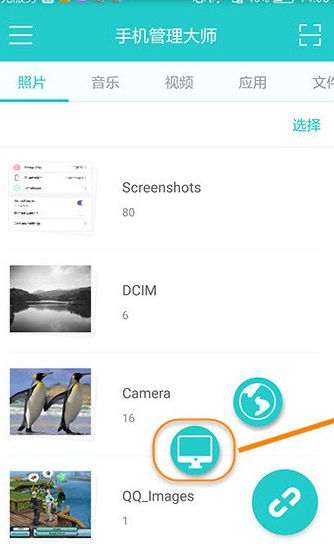
在“扫描”的下方,会出现一段连接码,把它输入到电脑端界面二维码下方的输入框就可以连接了。
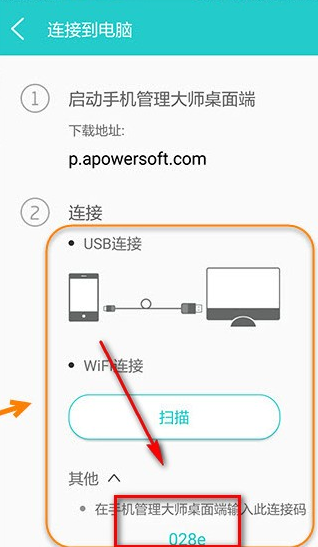
如果您暂时不方面使用桌面端程序,点击手机APP上的“地球”图标,并在电脑上访问手机上显示的网站airmore.net,
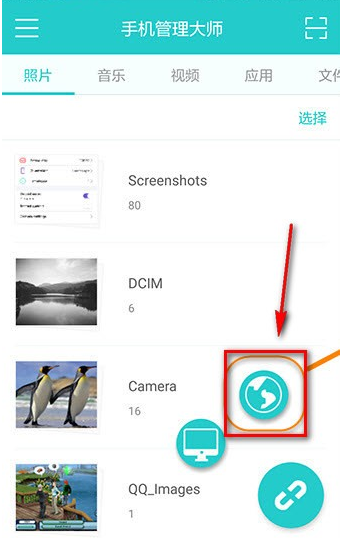
然后就可以点击“扫描”按键,扫描网页上的二维码,就可以连接手机和电脑了。或者使用连接码连接,也是一样的。
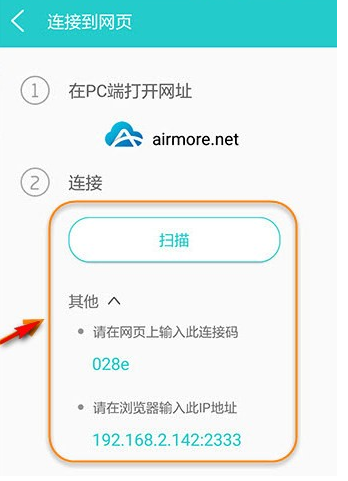
相关信息
Apowersoft手机管理大师能够为您实现手机及电脑间管理及传输音乐、视频、联系人、电子书、短信、应用、通话记录、书签、备忘等内容。您可以使用数据线及Wi-Fi两种方式将手机与电脑快速连接。本款手机管理软件能够让您在电脑中完美备份诸如联系人、文件、照片等重要数据。除备份功能外,它还能够为您将之前备份的资料一键还原到手机中。
上文就是小编为大家带来的Apowersoft手机管理大师app如何操作的教程,关注果粉迷下载了解更多资讯!












